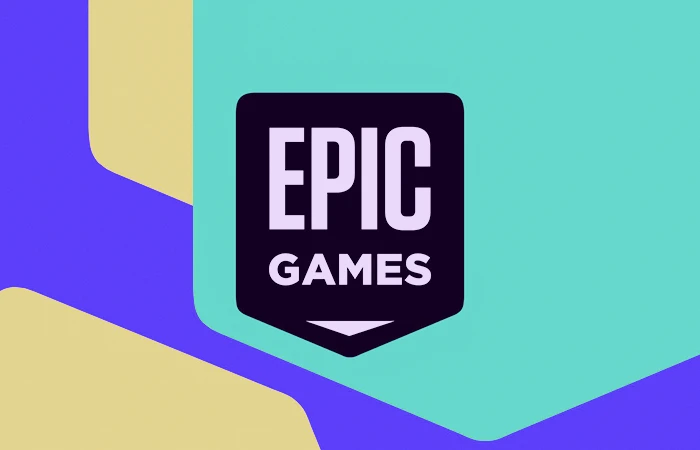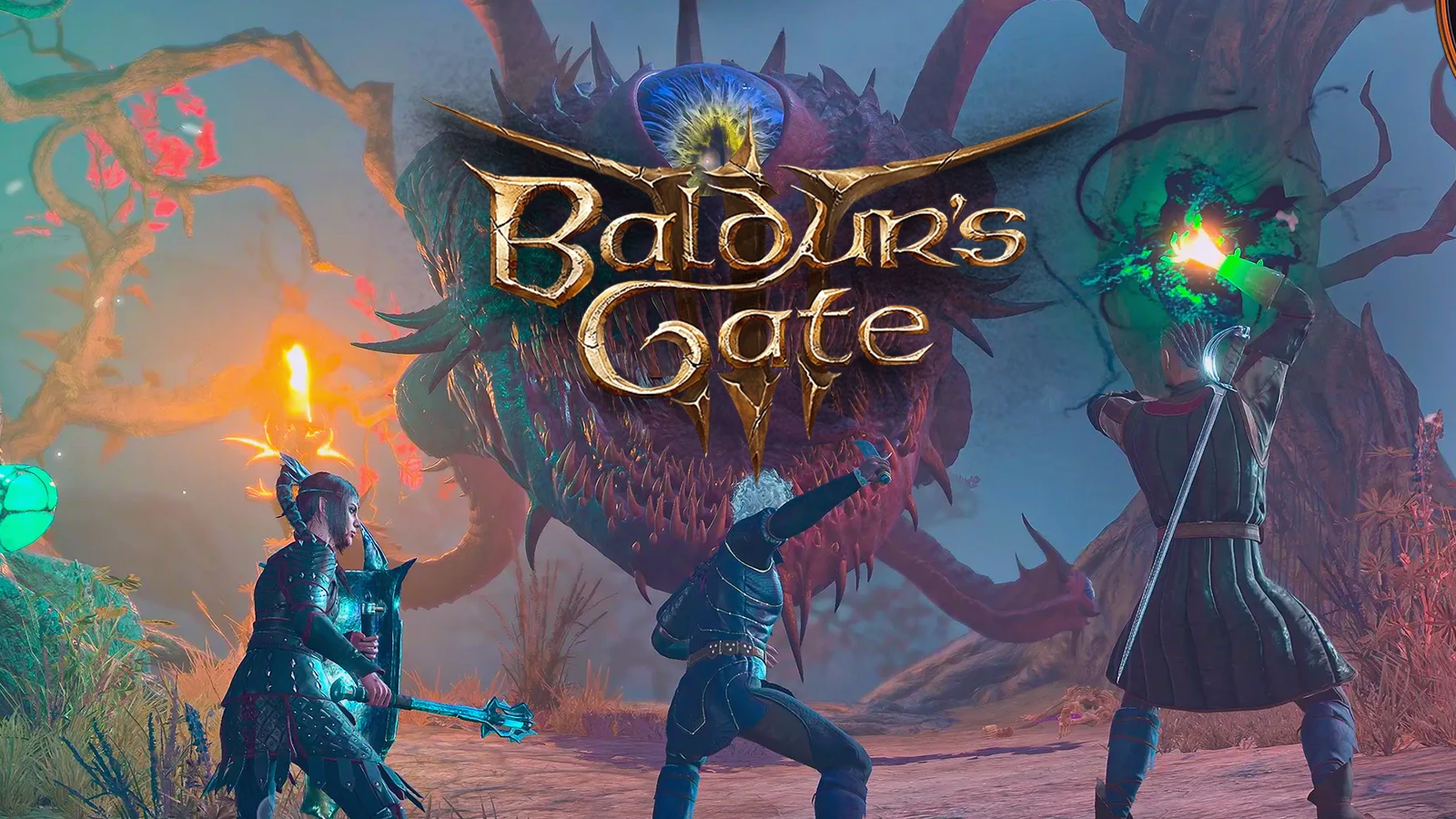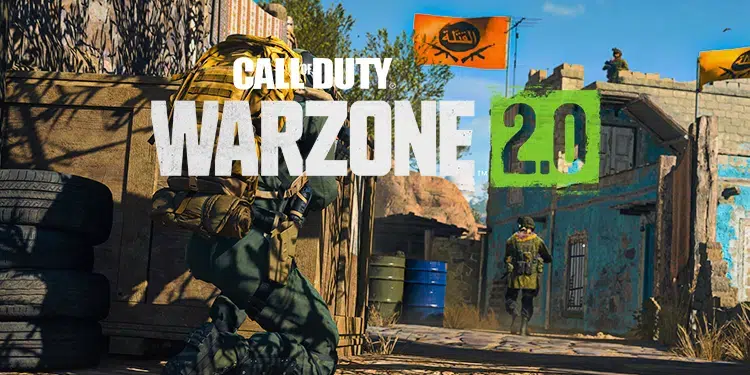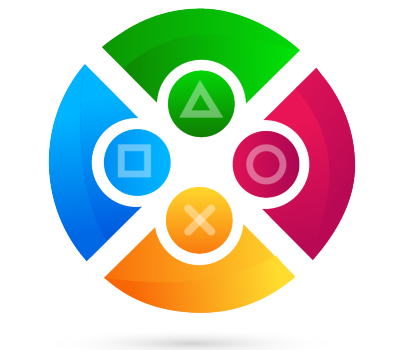Epic Games indirme hızı sorunu nedeniyle birçok oyuncu oyunları oldukça uzun sürede bilgisayarına indiriyor. Günümüzde çok fazla tercih edilen dijital oyun mağazası Epic Games, düzenli aralıklarla ücretsiz oyun dağıtıyor. Oyunculara verdiği çok sayıda ücretsiz oyun sayesinde popülerliğini de arttırmıştır. Bu yazımızda paylaşacağımız Epic Games indirme hızı arttırma yöntemleri ile maksimum indirme hızlarına ulaşabileceksiniz.
Epic Games İndirme Hızı Sorunu Kesin Çözüm
Oldukça yüksek indirme hızlarına sahip olmanıza rağmen yalnızca Epic Games Launcher’da düşük indirme hızı sorunu yaşıyorsanız korkmanıza gerek yok. Bunun nedeni internetiniz veya bilgisayarınız değildir. Yüksek indirme hızına ulaşamamanızın nedeni Epic Games’in senelerdir çözemediği sorundan kaynaklanıyor olabilir.
Epic Games indirme hızı sorunu için aşağıdaki çözüm yöntemlerini uygulamanız yeterli olacaktır. Bu yöntemleri uyguladıktan sonra ulaşabileceğiniz indirme hızı internet servis sağlayıcınıza göre değişkenlik gösterebilir.
- İlk olarak Windows arama bölümne “%localappdata%” yazın ve ilk sonuca tıklayın.
- Açılan pencerede “EpicGamesLauncher” isimli klasöre girin.
- Ardından sırasıyla “Saved/Config/Windows” dosya yolunu takip edin.
- Windows isimli klasörde bulunan “Engine.ini” dosyasını açarak aşağıdaki kod satırlarını ekleyin;
[HTTP]
HttpTimeout=10
HttpConnectionTimeout=10
HttpReceiveTimeout=10
HttpSendTimeout=10
[Portal.BuildPatch]
ChunkDownloads=5
ChunkRetries=20
RetryTime=0.5
Yukarıdaki kodlarda bulunan “ChunkDownloads” miktarı oyunların kaç parçada indirileceğini göstermektedir. Bu değer ne kadar büyük olursa oyunları çok daha hızlı indirebilirsiniz. Çünkü indirme boyutları ufalacağı için SSD’nin de o parçayı yazma hızı artacaktır. Böylece oyunu kısa sürede indirebilirsiniz. Ancak bu değeri 99999 yapmanız çok hızlı indirebileceğiniz anlamına gelmiyor. Çünkü Epic Games Launcher buna bir limit getirmektedir.
Verilerin kaybolmaması için “CTRL+S” kısayolunu kullanarak not defterini kaydedin. Bu işlemi yaptıktan sonra “Engine.ini” dosyasına sağ tıklayın ve özellikler penceresini açın. Özellikler penceresinin en altında bulunan “Salt Okunur” yazısının yanındaki kutucuğu tikleyip tamam butonuna basın. Böylece Epic Games Launcher güncellense bile yaptığınız ayarlar sabit kalacaktır.
Diğer Epic Games İndirme Hızı Arttırma Yöntemleri
İndirme hızı sorunu tamamen Epic Games Launcher’dan kaynaklanmıyor olabilir. Epic Games indirme hızı sorunu çözümü için alt tarafta yer vereceğimiz farklı yöntemleri de deneyebilirsiniz. Böylece maksimum indirme hızına erişebilirsiniz.
Modemi Yeniden Başlatın
Bu çözüm önerimiz sabit IP adresi kullanmayan oyuncuların işine yarayacaktır. Eğer değişken IP kullanıyorsanız modemi yeniden başlattığınız zaman IP havuzundan yeni bir IP atanır. Böylece çok daha stabil ve yüksek indirme hızlarına ulaşılabilir. Ancak sabit IP kullanıyorsanız internet servis sağlayıcınız ile iletişime geçerek sizlere yeni bir IP atanmasını isteyebilirsiniz.
Kablolu Bağlantı Kurun
Wi-Fi ile bağlanmak günümzüde çok popüler olsa da indirme hızına önemli oranda etki etmektedir. Özellikle doğru yapılandırılmamış modem ayarları ile kablosuz bağlantı yapıyorsanız yüksek hızlara çıkamazsınız. Wi-Fi yerine kablolu internet bağlantısını tercih ederek en iyi indirme hızına erişebilirsiniz.
Ağ Bağdaştırıcısı Sürücülerini Güncelleyin
Epic Games indirme hızı sorunu 2024 yılında çok sık karşılaşılsa da çözüm için kullanabileceğiniz çok fazla yöntem vardır. Bu yöntemlerden biri de ağ sürücüsünü güncellemektir. Güncel olmayan ağ sürücüsü ile ulaşabileceğiniz maksimum indirme hızının yanına yaklaşamazsınız. Ağ sürücüsü güncellemek için;
- Windows arama çubuğuna “Aygıt Yöneticisi” yazın ve ilk sonuca tıklayarak ilgili pencereyi açın.
- Açılan pencerede “Ağ Bağdaştırıcıları” seçeneğine tıklayın.
- Bu bölümde açılan bütün aygıtları tek tek güncelleyin.
- Bütün aygıtların en güncel sürümlerini yükledikten sonra bilgisayarınızı yeniden başlatın.
Epic Games indirme hızı sorunu çözümü için uygulayabileceğiniz çeşitli yöntemlere yer verdik. İçeriğimizde yer verdiğimiz yöntemlerin haricinde sizler de çözüm önerilerinizi yorumlar bölümünden belirtebilirsiniz. Yukarıdaki yöntemleri uyguladıktan sonra sorun devam ediyorsa daha fazla çözümlerin yer aldığı Epic Games indirme hızı arttırma rehberimize de göz atabilirsiniz.